Android 13: Nya funktioner, releasedatum och lista över enheter som stöds
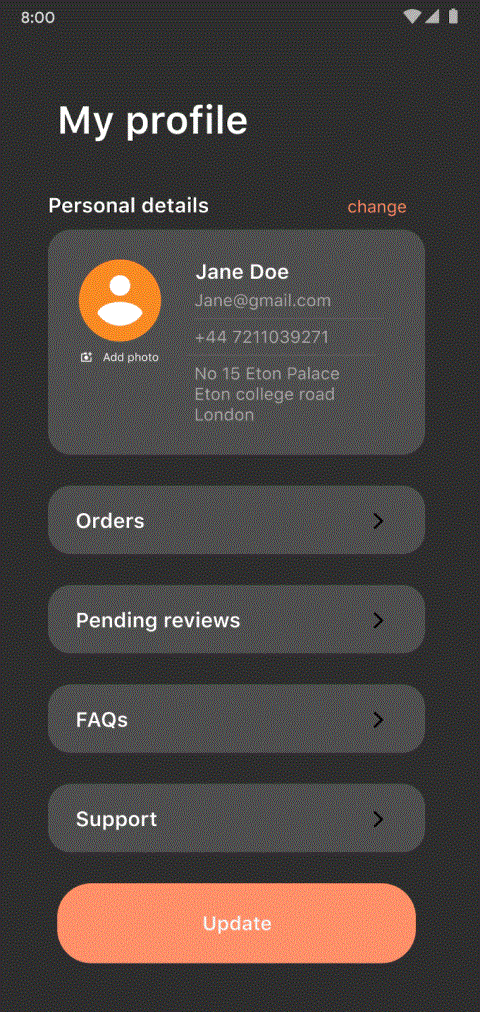
Android 13 kommer att vara en förbättrad, förfinad version som inte uppdaterar nästan allt som Android 12.
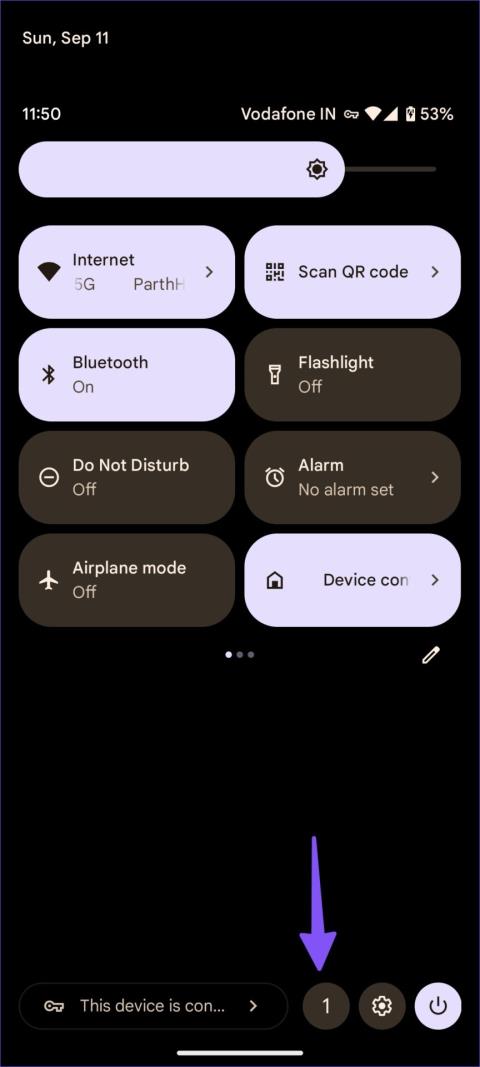
Googles senaste Android 13-uppdatering har varit en mardröm för tidiga användare - i huvudsak Pixel-telefonägare. Många människor har rapporterat snabb batterianvändning efter att ha installerat den senaste versionen av Android 13. Om du stöter på samma situation på din telefon, läs följande artikel för att åtgärda problem med snabb batteriladdning i Android 13.
Android 13 ger välkomstuppgraderingar som Material You-förbättringar, säkerhetsfunktioner och kvalitetstillägg. Uppdateringen slog dock tillbaka för vissa tidiga användare. Du kommer bara ha svårt att njuta av Android 13-funktioner när din telefon inte kan hålla sig vaken och fortsätter att ladda ur batteriet snabbt.
1. Kontrollera om det finns aktiva applikationer och stäng dem
Android 13 ger ett nytt sätt att kontrollera appar som körs i bakgrunden. Det betyder att du kan kontrollera vilka appar som alltid körs och drar batteri. Normalt körs VPN , urklipp, dataövervakning och andra appar (som Microsoft Phone Link) alltid i bakgrunden. Ibland körs också oönskade appar kontinuerligt i bakgrunden för att övervaka enhetens aktivitet. Följ stegen nedan för att kontrollera dessa appar och stänga dem.
Steg 1 : Svep nedåt för att visa meddelandecentret på din Android-telefon.
Steg 2 : Svep nedåt igen och kontrollera antalet appar bredvid inställningskuggen.
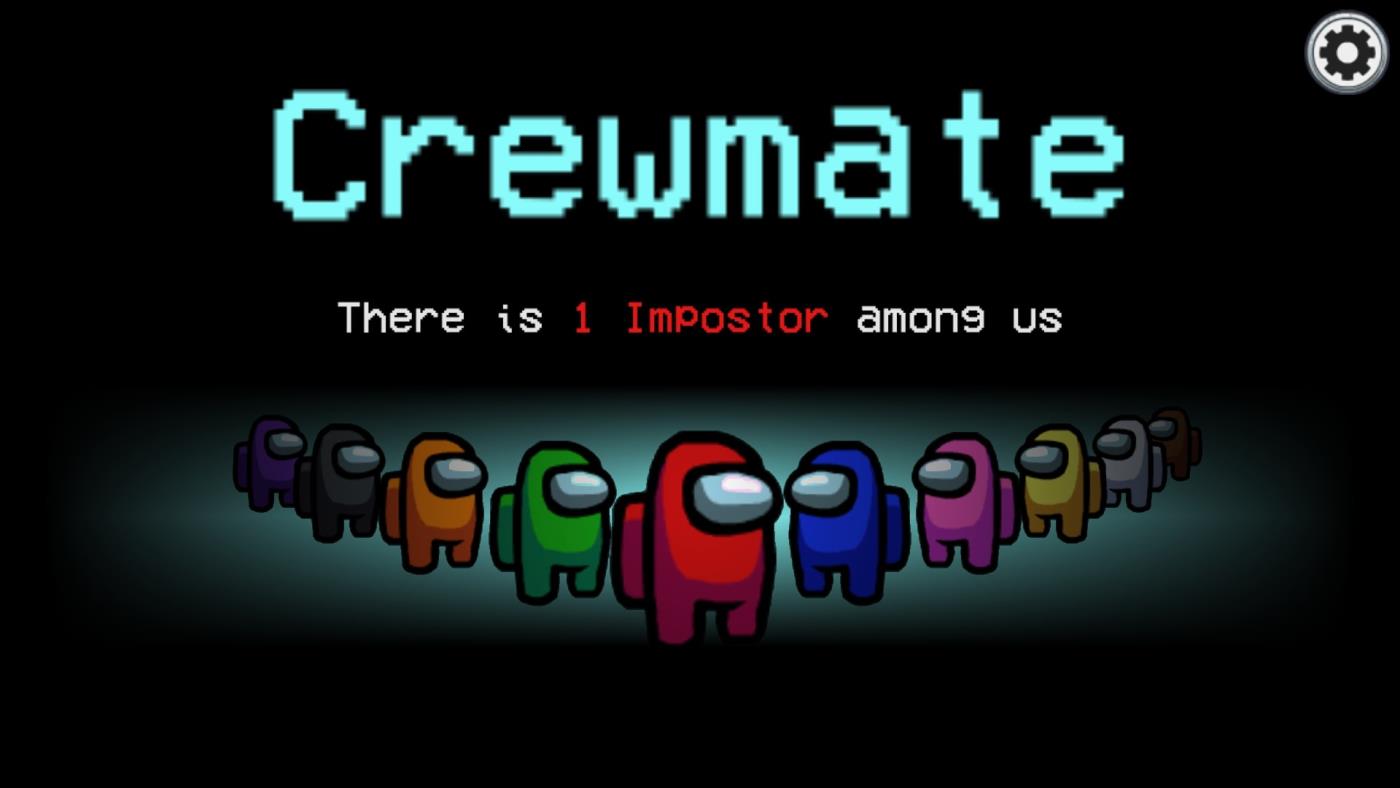
Kontrollera antalet ansökningar
Steg 3 : Klicka på den för att öppna popup-fönstret för aktiva appar . Kontrollera listan över program som körs, även om du inte använder dem.
Steg 4 : Tryck på Stopp -knappen bredvid appar du inte använder eller behöver och märk förbättringar av telefonens batteritid.
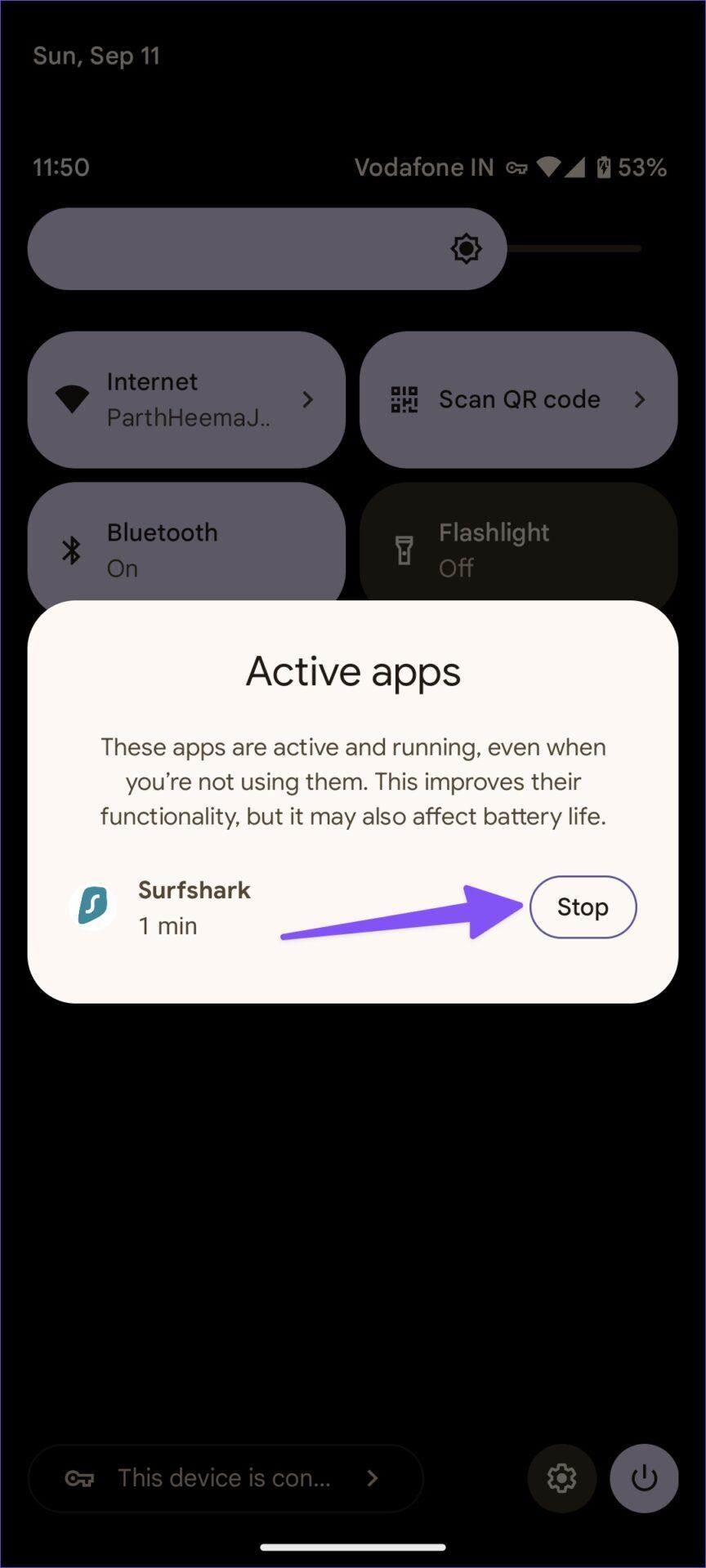
Tryck på stoppknappen
2. Applikationsbegränsningar
Först måste du kontrollera vilka applikationer som tar ur batteriet på din telefon. Du kan använda standardmenyn Batteri och begränsa onödiga saker från programinformationsmenyn.
Steg 1 : Svep uppåt på startskärmen för att öppna applådans meny.
Steg 2 : Öppna programmet Inställningar .
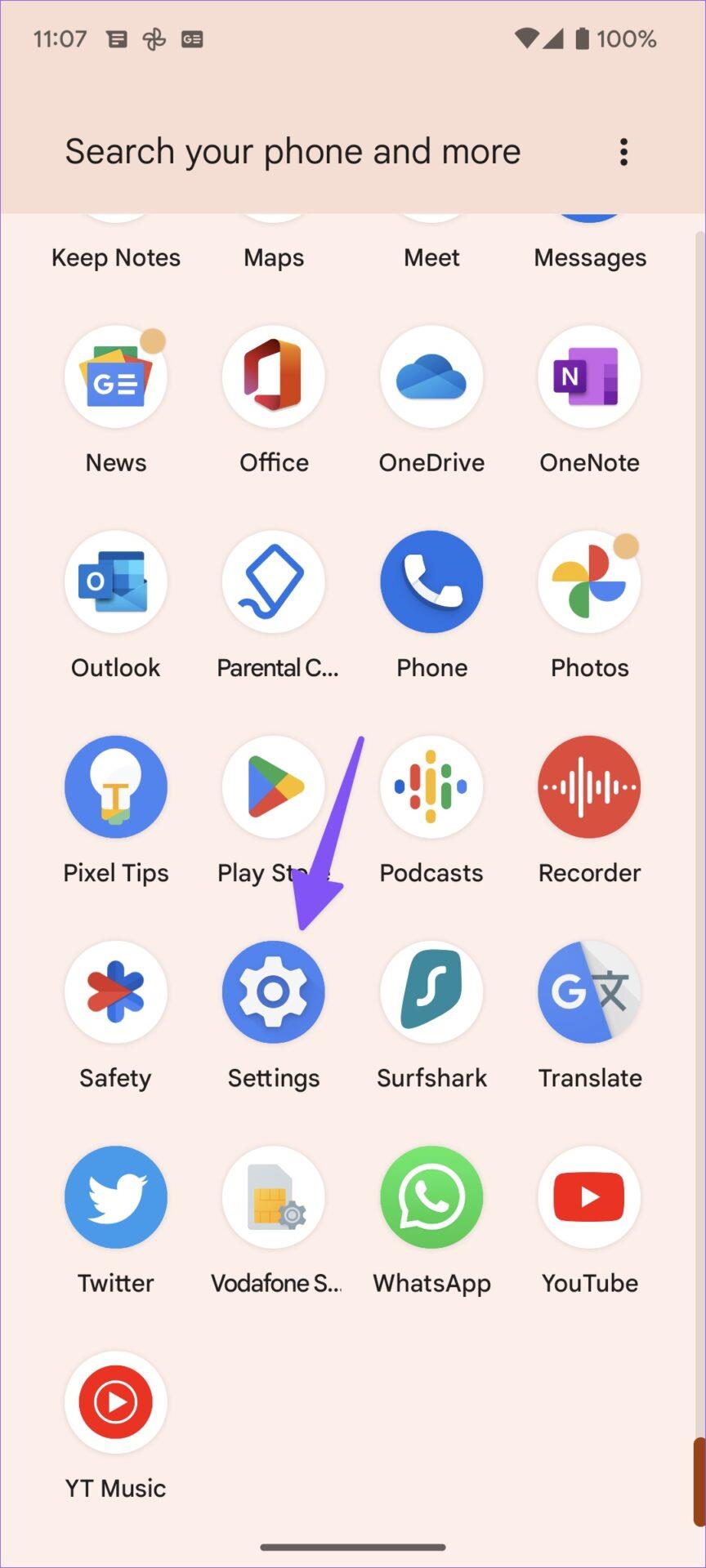
Öppna appen Inställningar
Steg 3 : Välj Batteri och öppna Batterianvändning från följande meny.
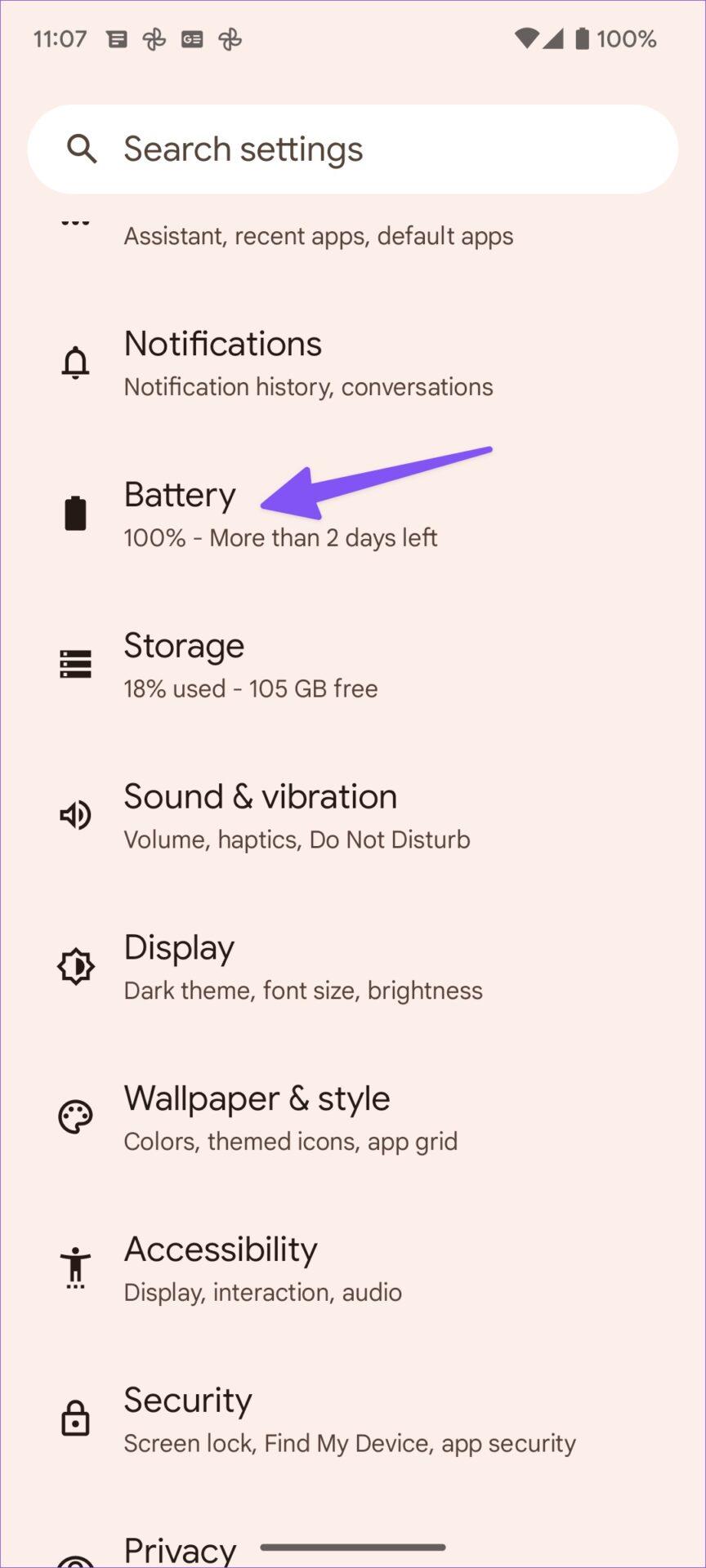

Steg 4 : Kontrollera vilka appar som konsekvent toppar listan när det gäller batterianvändning.
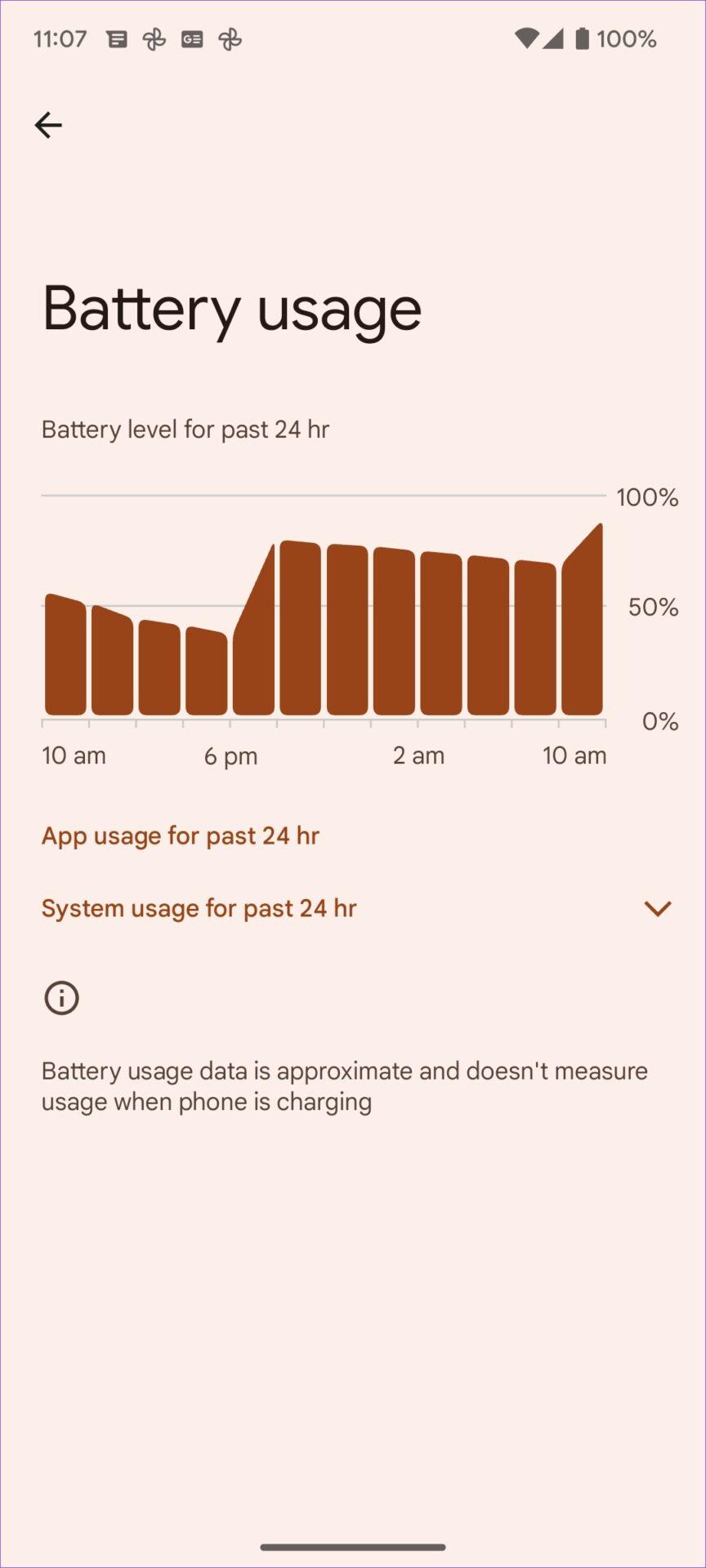
Kontrollera vilka appar som använder mest batteri
Steg 5 : Återgå till huvudskärmen. Hitta den skyldige appen, tryck och håll den för att öppna appens infomeny.

Öppna menyn för programinformation
Steg 6 : Flytta till Batteri.
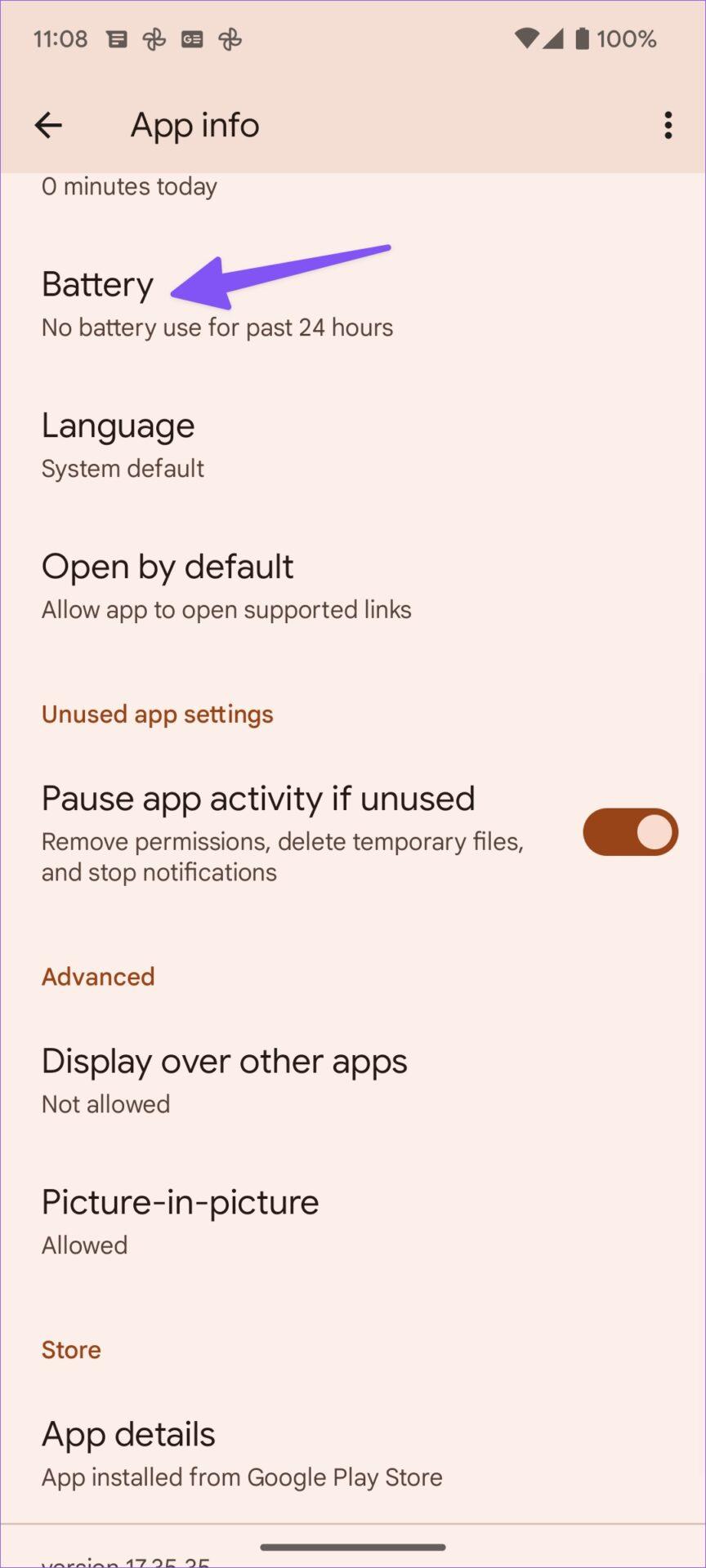
Flytta till Batteri
Steg 7 : Klicka på alternativknappen bredvid Begränsad och du är redo att börja.
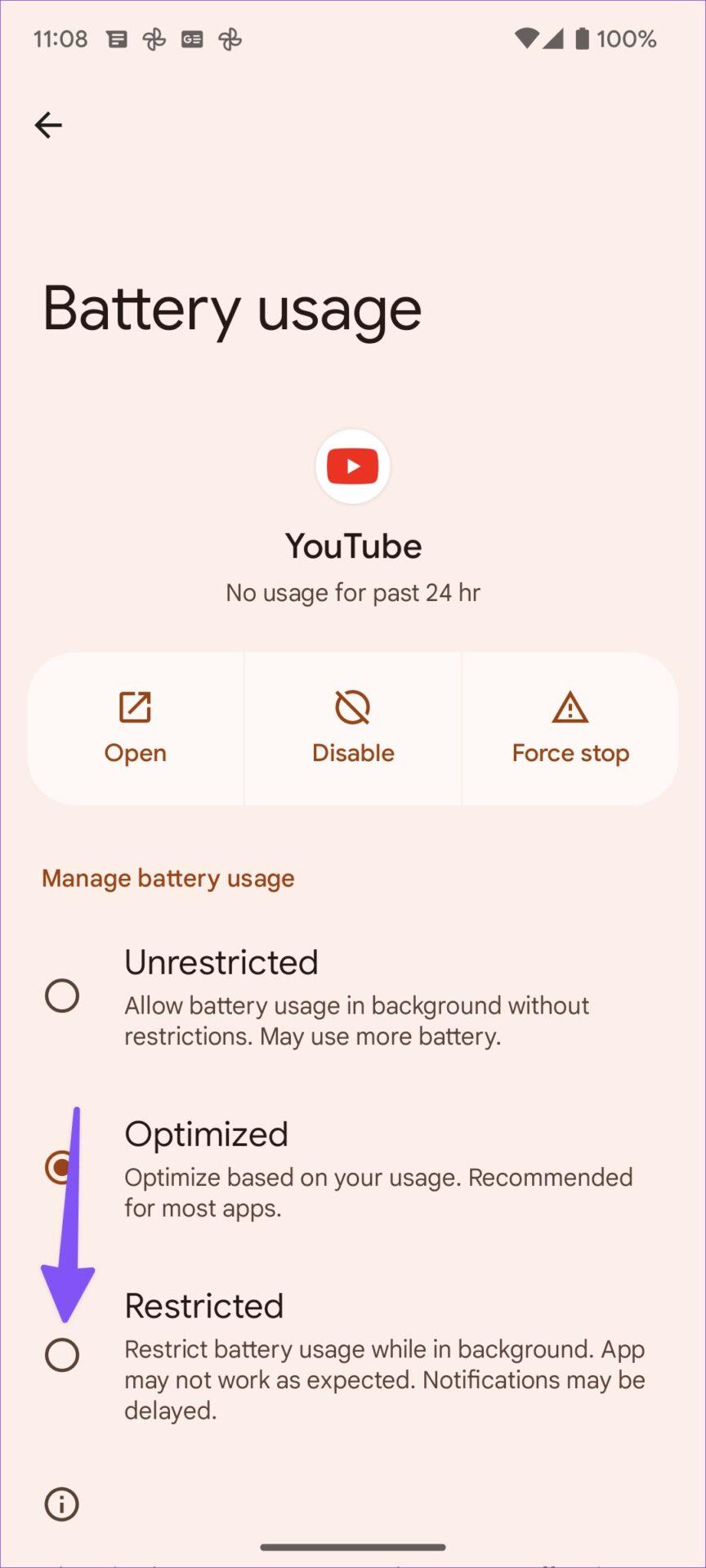
Klicka på alternativknappen bredvid Begränsad
Upprepa samma process för alla nödvändiga applikationer.
3. Tvinga stopp för orelaterade applikationer
Ibland kan du behöva specifika applikationer. Du får inte använda appar för matleveranser, taxibilar eller försäljare varje dag utan behöver dem 2 eller 3 gånger i månaden. Du kan tvinga stoppa sådana appar i bakgrunden. Här är hur.
Steg 1 : Tryck och håll appikonen och öppna informationsmenyn.
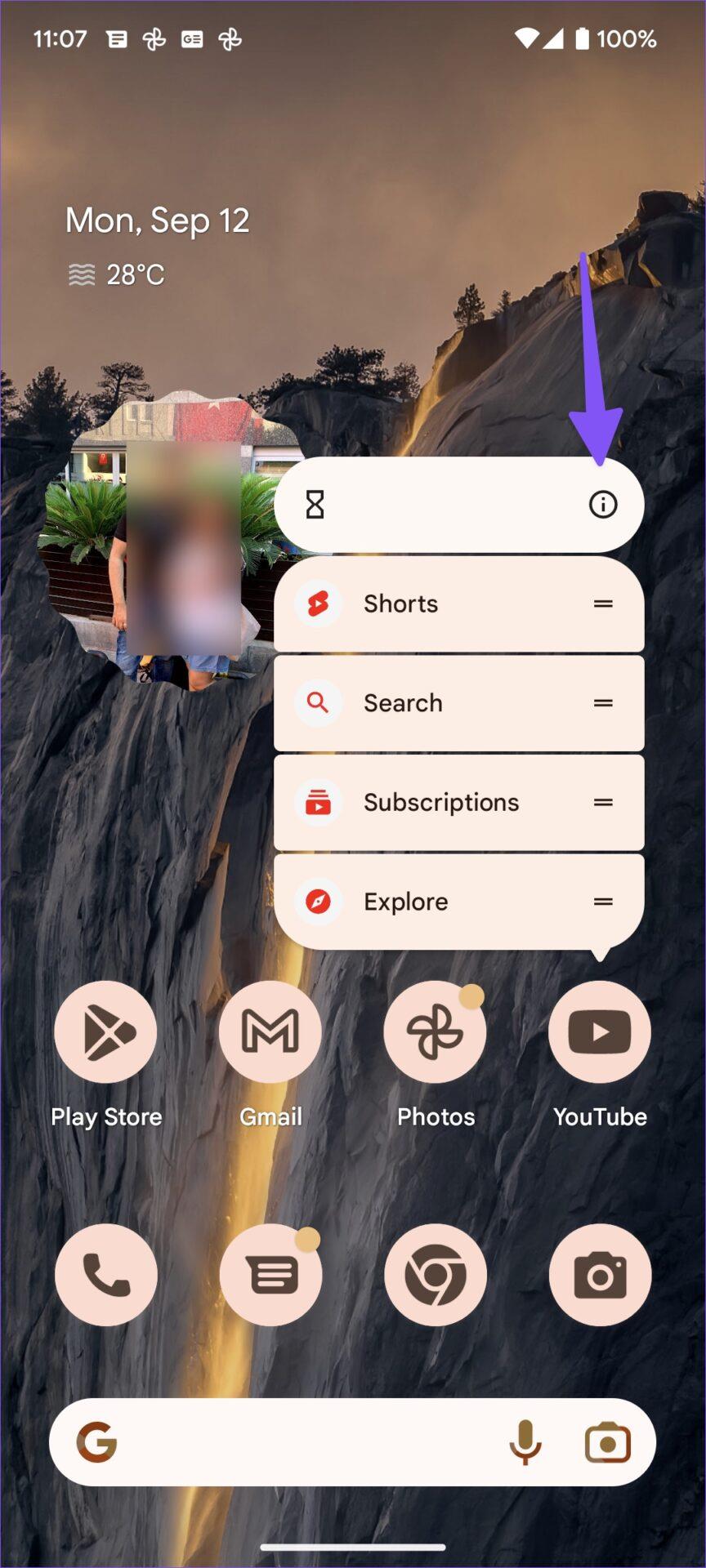
Tryck och håll ned programikonen
Steg 2 : Välj Force stop och bekräfta ditt beslut.

Välj Force stopp
4. Återställ nätverksinställningarna
På grund av felaktig eller föråldrad konfiguration av nätverksinställningar under eller efter Android 13-uppdateringen kan du uppleva ovanlig batteriladdning. Det betyder att telefonens SIM-kort försöker ansluta till ett bra nätverk, men det slutar med att det förbrukar en hel del batteriskanning och sökning efter ett sådant nätverk. Det är dags att återställa nätverksinställningarna på din Android-telefon.
Steg 1 : Öppna Inställningar på Android-telefon.
Steg 2 : Flytta till System.
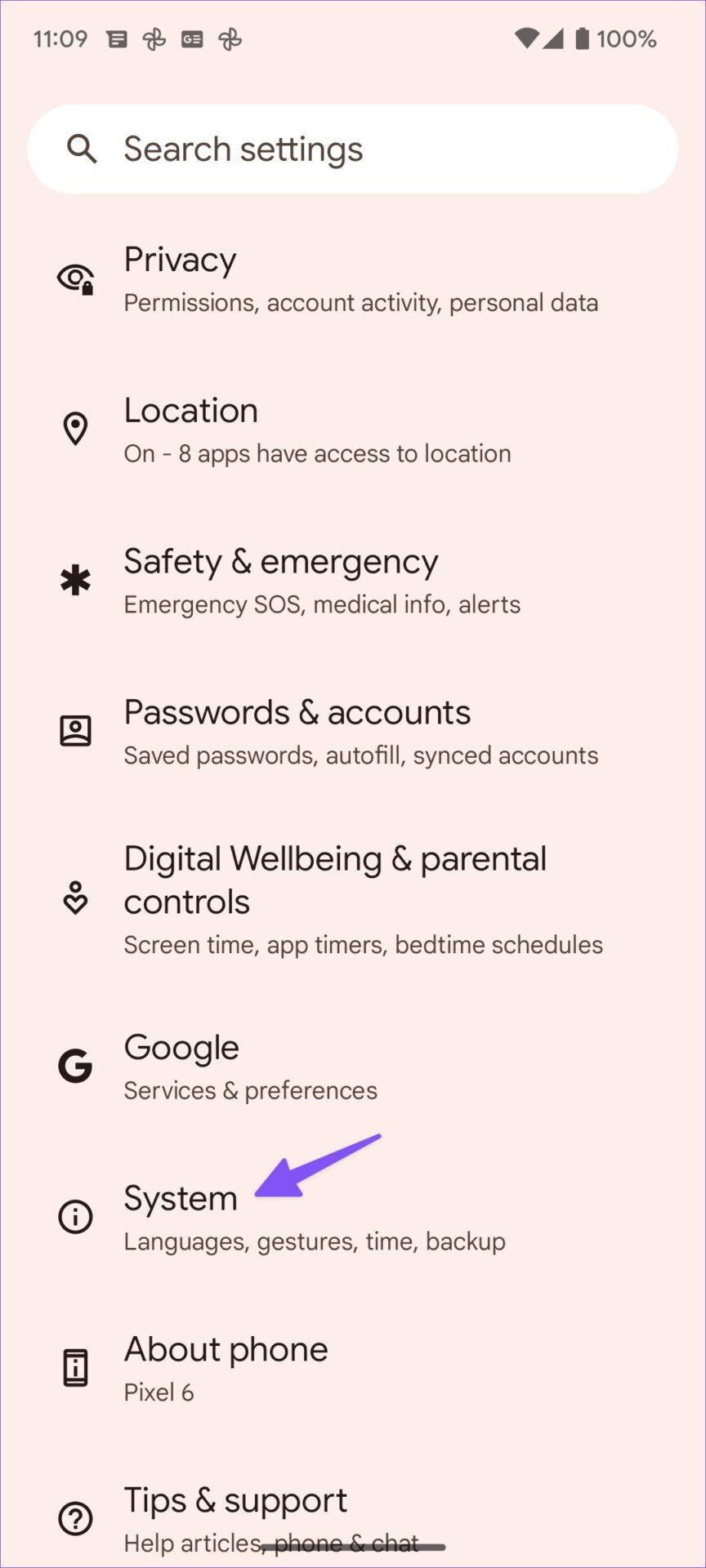
Flytta till System
Steg 3 : Öppna återställningsalternativ.

Öppna Återställ alternativ
Steg 4 : Tryck på "Återställ Wi-Fi, mobil & Bluetooth" och bekräfta detsamma från följande meny.

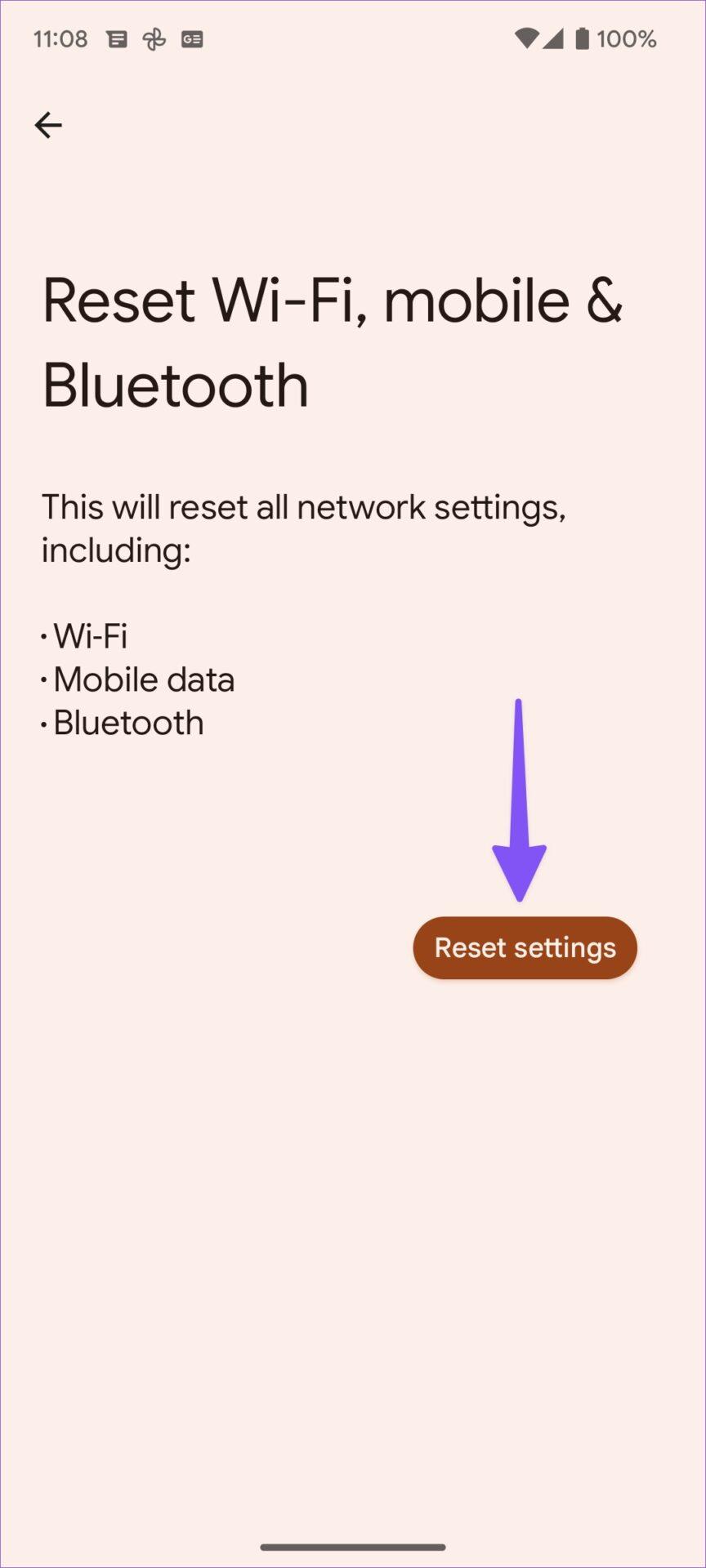
5. Använd läggdagsläge
Läggdagsläget är en del av Digital Wellbeing på Android. Den tystar telefonen, dämpar tapeten och ändrar skärmen till svartvitt vid läggdags för att spara batteri.
Steg 1 : Öppna Inställningar på Android.
Steg 2 : Bläddra till Digitalt välmående och föräldrakontroll och öppna läggdagsläget.
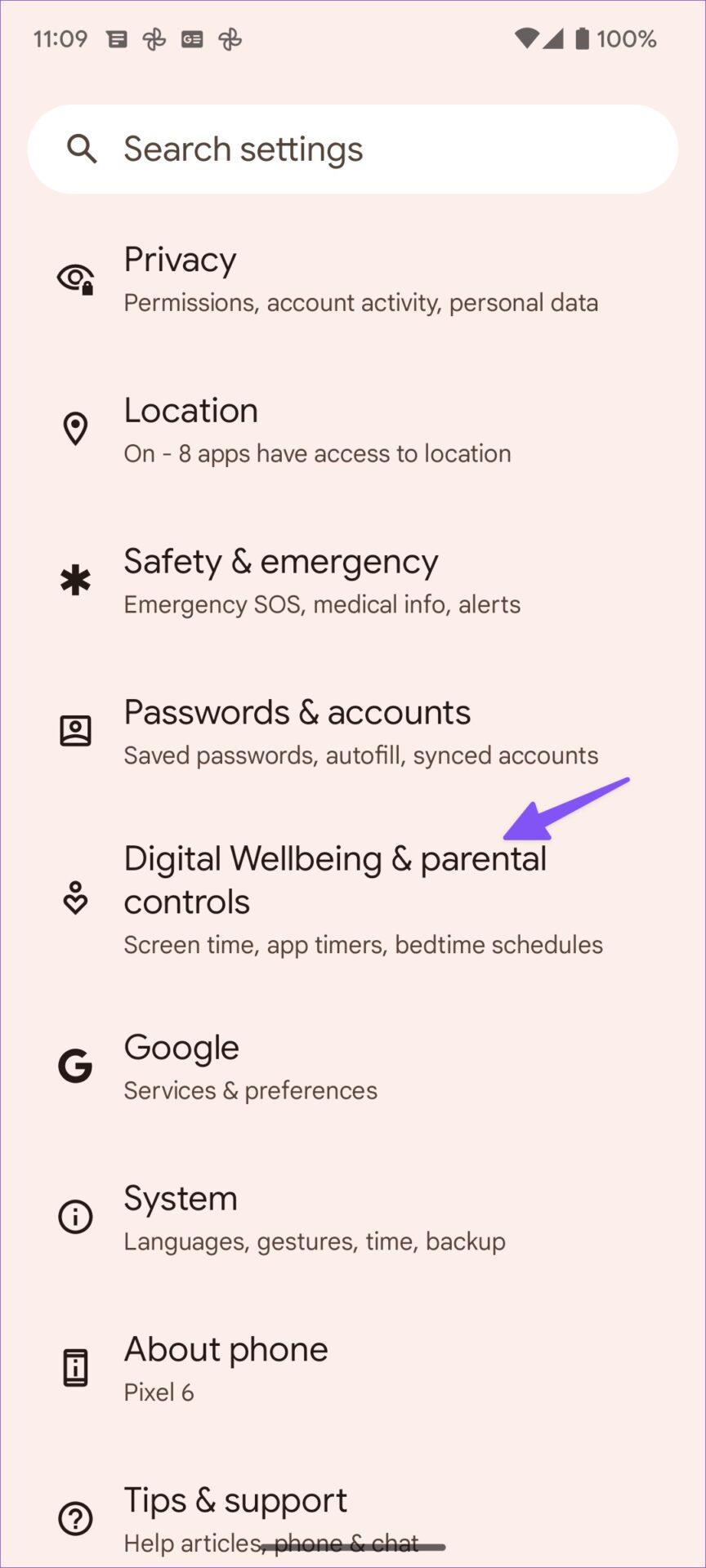
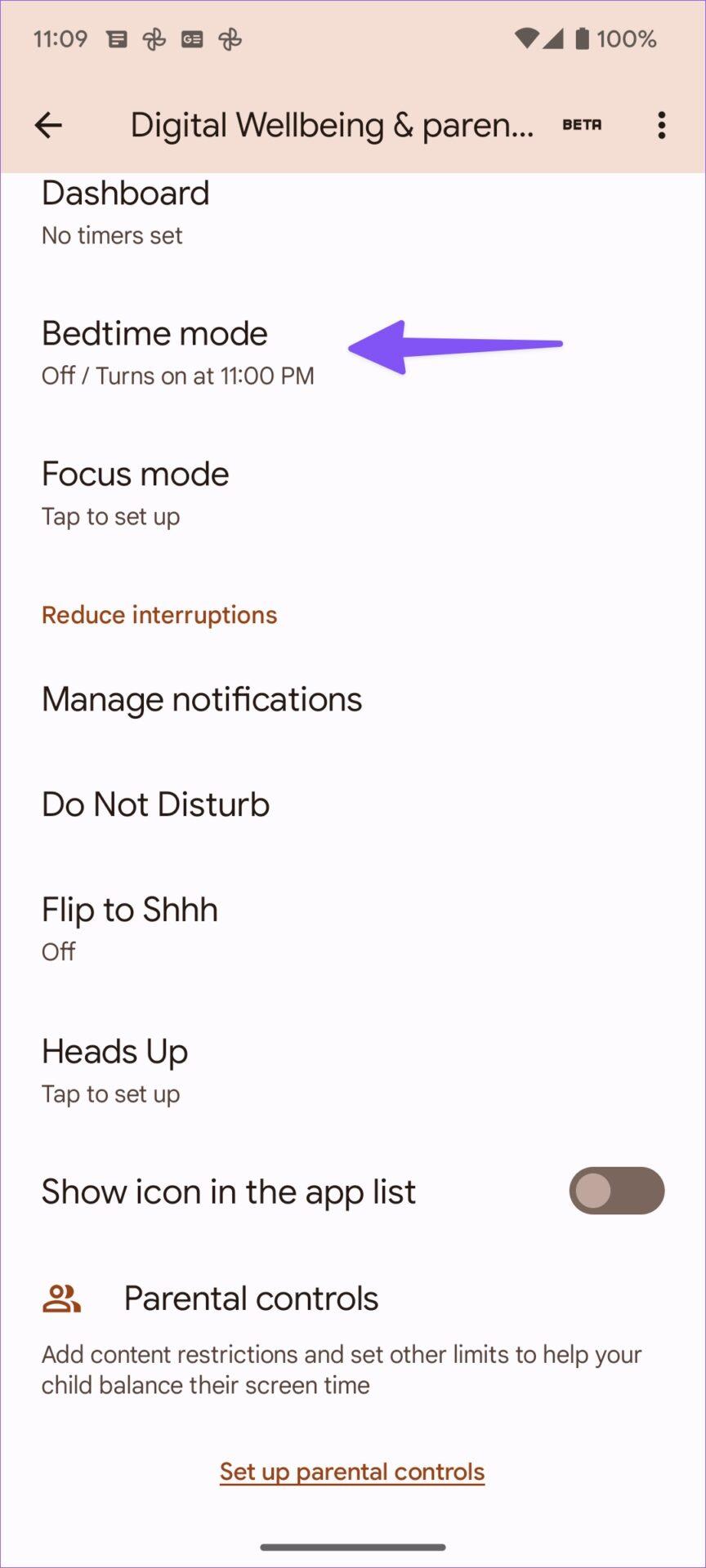
Steg 3 : Utöka läggdagsrutinen och tryck på alternativknappen bredvid Använd ett schema .
Steg 4 : Välj tid och dag för att automatiskt slå på och stänga av sängdagsläget.

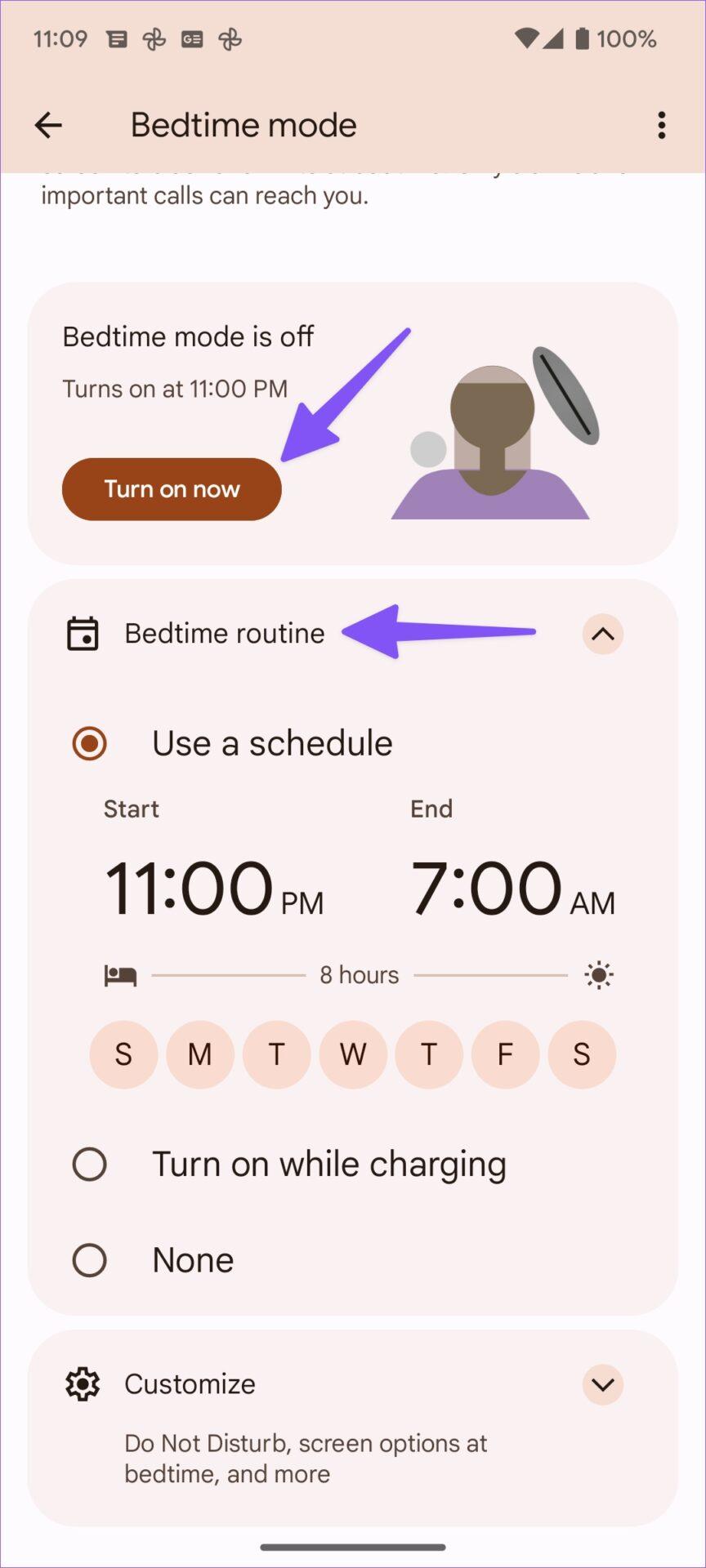
6. Uppdatera Android operativsystem
Efter en stor Android-uppdatering släpper telefontillverkare ofta buggfixar för att förbättra den övergripande systemstabiliteten för sina befintliga telefonmodeller.
7. Använd batterisparläge
Om du fortfarande upplever att batteriet laddas ur efter att du installerat den senaste säkerhetsuppdateringen kan du prova att aktivera batterisparläget på din telefon.
Steg 1 : Öppna menyn Batteri i Android-inställningarna.
Steg 2 : Välj Batterisparare.
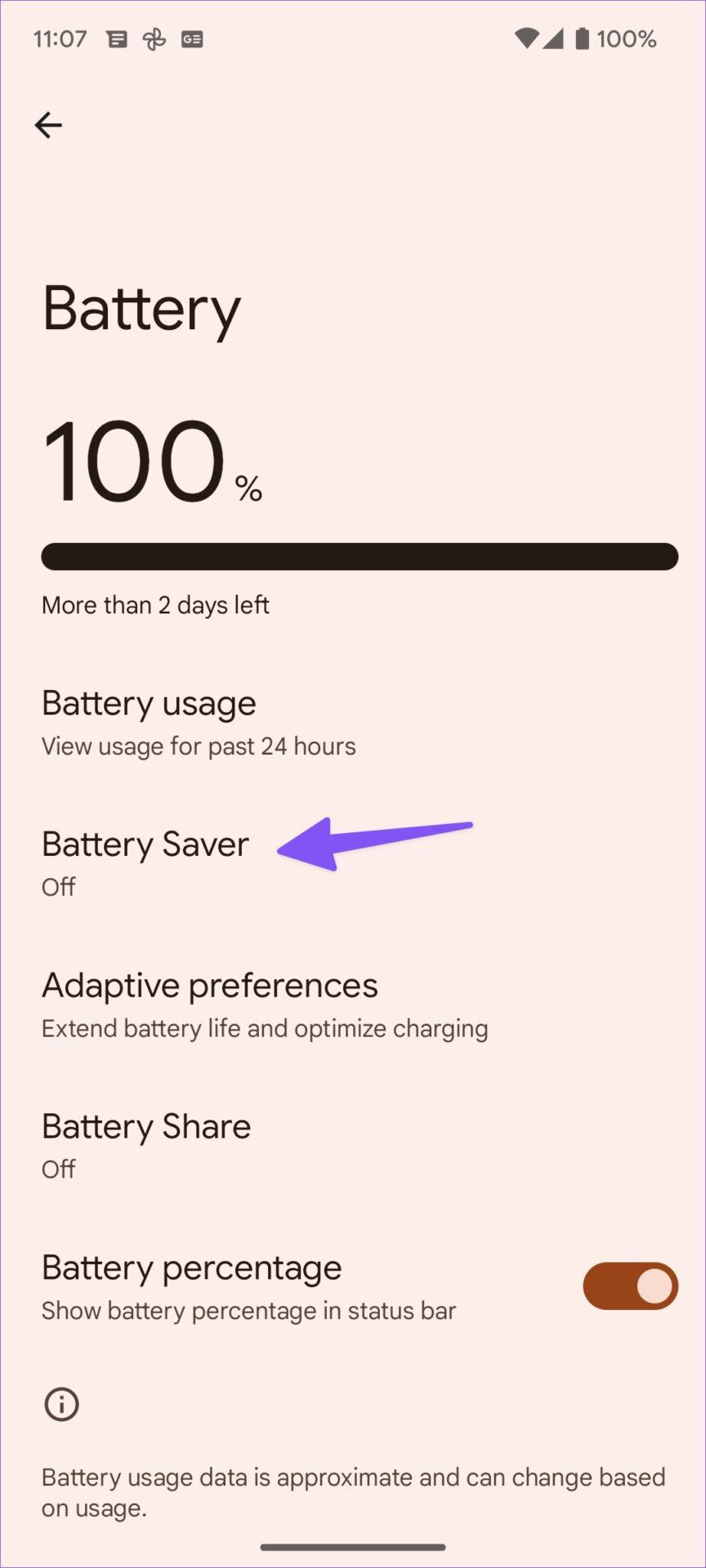
Välj Batterisparare
Steg 3 : Slå på batterisparknappen . Du kan också ställa in ett schema för att aktivera eller inaktivera batterisparläge.

Slå på vippbrytaren för batterisparläge
Du kan också använda snabbväxlingsmenyn för att aktivera batterisparläge på Android.
8. Återställ fabriksinställningarna till Android-enheten
När ovanstående lösningar misslyckas med att fixa telefonens batteriladdning, kanske du vill göra en fabriksåterställning. Det kommer att radera all data på din telefon och återställa den till fabriksstatus. Så här kan du fabriksåterställa din Android-telefon .
Batteriurladdning i Android 13 kan få användare att känna sig obekväma. Istället för att njuta av nya funktioner måste du oroa dig för telefonens batteritid. Gör alla tricken ovan och stoppa batteriladdningen snabbt på Android 13.
Android 13 kommer att vara en förbättrad, förfinad version som inte uppdaterar nästan allt som Android 12.
Googles senaste Android 13-uppdatering har varit en mardröm för tidiga användare - i huvudsak Pixel-telefonägare. Många människor har rapporterat snabb batterianvändning efter att ha installerat den senaste versionen av Android 13.
Genom realtidsfunktionerna för tal-till-text-konvertering som är inbyggda i många inmatningsapplikationer idag, har du en snabb, enkel och samtidigt extremt exakt inmatningsmetod.
Både datorer och smartphones kan ansluta till Tor. Det bästa sättet att komma åt Tor från din smartphone är genom Orbot, projektets officiella app.
oogle lämnar också en sökhistorik som du ibland inte vill att någon som lånar din telefon ska se i denna Google-sökapplikation. Hur man tar bort sökhistorik i Google, kan du följa stegen nedan i den här artikeln.
Nedan är de bästa falska GPS-apparna på Android. Allt är gratis och kräver inte att du rotar din telefon eller surfplatta.
I år lovar Android Q att ta med en rad nya funktioner och ändringar i Android-operativsystemet. Låt oss se det förväntade lanseringsdatumet för Android Q och kvalificerade enheter i följande artikel!
Säkerhet och integritet blir alltmer ett stort problem för smartphoneanvändare i allmänhet.
Med Chrome OS:s "Stör ej"-läge kan du omedelbart stänga av irriterande aviseringar för en mer fokuserad arbetsyta.
Vet du hur man aktiverar spelläge för att optimera spelprestanda på din telefon? Om inte, låt oss utforska det nu.
Om du vill kan du också ställa in transparenta bakgrundsbilder för hela Android-telefonsystemet med hjälp av applikationen Designer Tools, inklusive applikationsgränssnittet och systeminställningsgränssnittet.
Fler och fler 5G-telefonmodeller lanseras, allt från design, typer till segment. Genom den här artikeln ska vi omedelbart utforska 5G-telefonmodellerna som kommer att lanseras i november.









